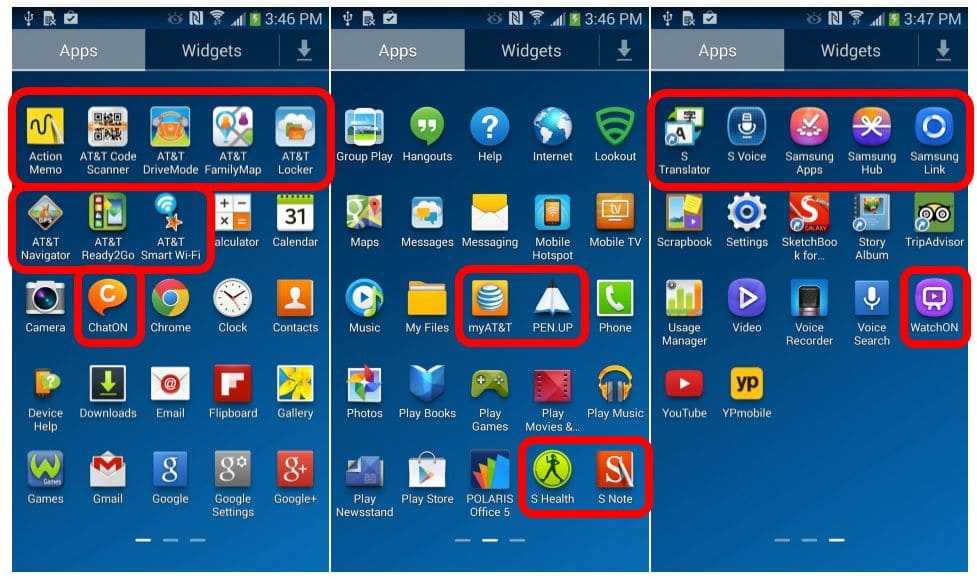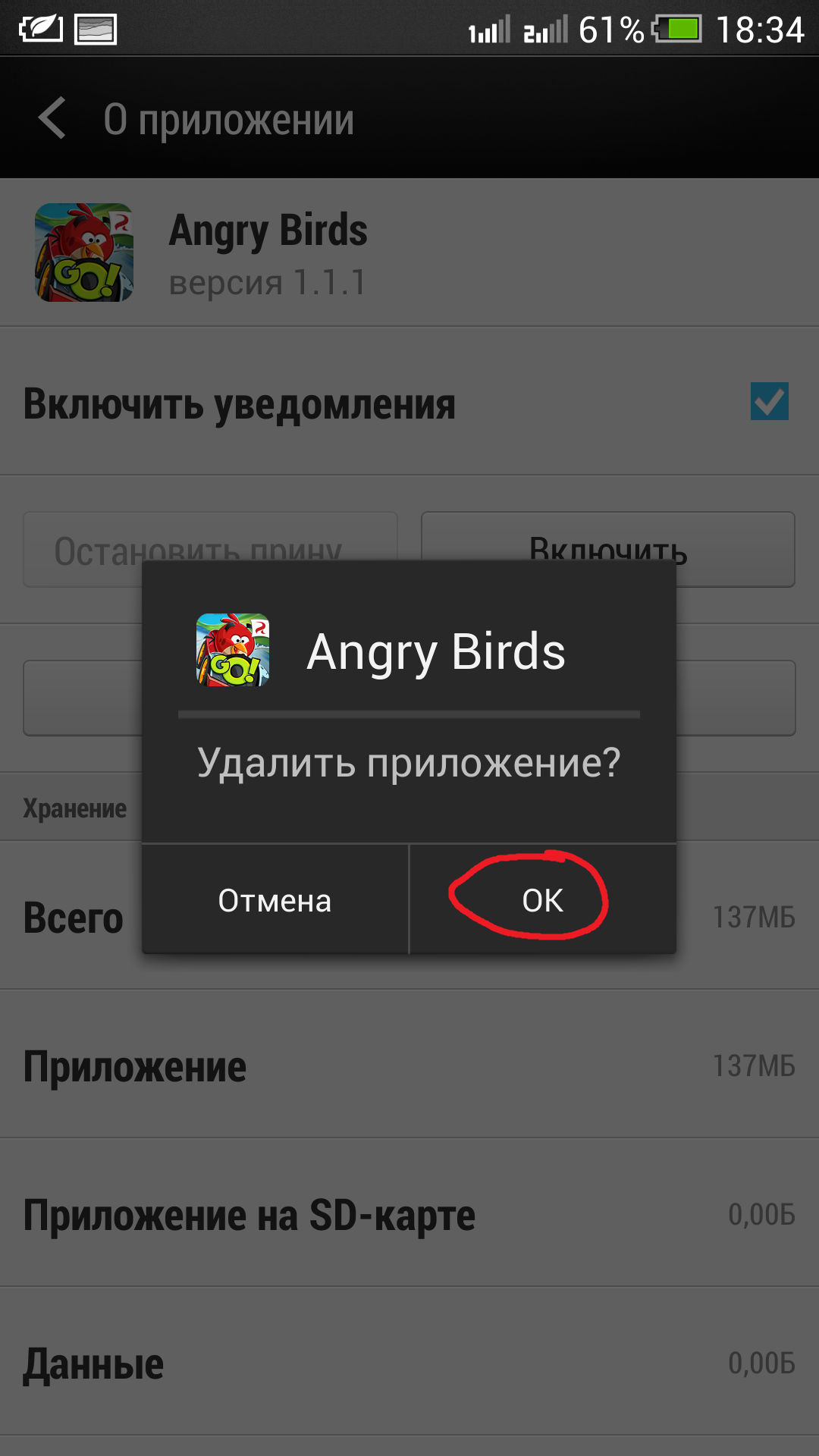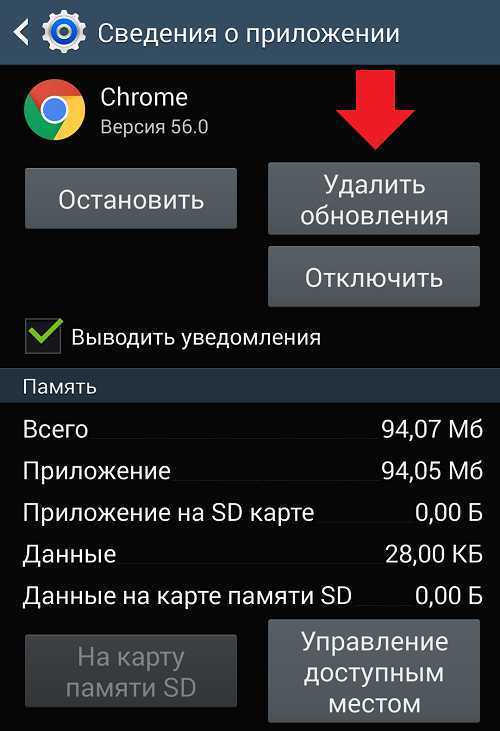Как можно безболезненно удалить приложения на Samsung и очистить память
Окончательно определившись с тем ПО, которое будет подвергаться удалению, можно переходить непосредственно к самому процессу. Главное, сделать все правильно, заранее изучив все шаги, иначе приложение может так и остаться в памяти смартфона, продолжая перегружать систему в скрытом режиме.
Удаление
Существует два универсальных способа удаления приложений из памяти смартфонов Samsung, которые подходят практически для всех моделей.
Первый из них осуществляется через рабочий стол со следующим пошаговым алгоритмом действий:
- Необходимо нажать на иконку приложения и удерживать его до тех пор, пока не откроется меню.
- Выберите в открывшемся перечне функцию «Удалить» (не путать с «Удалить ярлык с рабочего стола»).
- Подтвердите свои действия, кликнув на OK.
Все, надоевшее или невостребованное приложение исчезнет из вашего смартфона навсегда, если, конечно, вы не захотите скачать его вновь или не отыграете назад свои действия через функцию восстановления.
Что касается второго способа, то он предполагает удаление ПО непосредственно в меню смартфона. Для этого необходимо:
- Перейти в настройки Android-устройства.
- Выбрать необходимое приложение и удерживать его иконку до открытия скрытого меню.
- Удалить утилиту, выбрав соответствующую команду в списке.
И даже если названия каких-то команд будут немного отличаться, по смыслу можно будет догадаться, как действовать дальше.
Удалять приложения лучше через настройки, внимательно отслеживая, чтобы процесс дошел до своего логического завершения. Иначе ярлык может исчезнуть, а остаточные файлы — нет, продолжая занимать память в вашем устройстве
Отключение
Еще один эффективный способ разгрузить устройство заключается во временном отключении софта, что особенно актуально тогда, когда нет полной уверенности в целесообразности его окончательного удаления.
При этом вам не придется совершать каких-то новых действий, используя вместо этого описанный выше второй способ. То есть все, что понадобится сделать – это просто выбрать нужное приложение в настроечном меню, удерживать его и выбрать опцию выключения после открытия перечня опциональных возможностей.
Восстановление
Бывает и так, что после временного отключения какой-нибудь утилиты вдруг выясняется, что эти действия были сделаны преждевременно. Благо, исправить ситуацию вполне реально, просто воспользовавшись для этих целей функцией восстановления.
Для этого нужно проделать все предпринятые ранее действия, только наоборот, активировав приложение вновь. Единственное, что может помешать – это полное удаление софта, которого иногда все-таки лучше избегать из-за необратимости действий.
Если вы не уверены в том, что в будущем какое-то приложение вам больше не понадобится, то не спешите с ним окончательно прощаться. Используйте вместо традиционного удаления функцию отключения, которое в случае необходимости позволит вам быстро восстановить ПО
Возможные проблемы
Несмотря на всю простоту действий, требуемых для удаления смартфонного ПО, пользователи то и дело сталкиваются с различными трудностями.
И хотя чаще всего речь идет о решаемых проблемах, все-таки имеет смысл осветить некоторые из них:
- Приложение не удаляется. Чаще всего такие проблемы возникают при удалении установленных по умолчанию системных утилит. А для того чтобы их решить, приходится проводить рутирование смартфона или смиряться с присутствием в нем неиспользуемого заводского ПО.
- Приложение удалилось, а память не очистилась. Это значит, что и удаление было произведено не полностью, и где-то в системе смартфона продолжает храниться кэшированная папка, которая заполняет собой резервы хранилища. Между тем решается проблема гораздо проще, чем в предыдущем случае, – достаточно просто найти паразитирующую папку и подчистить ее из системы устройства.
- Отсутствие удаленного ранее приложения в фирменном магазине встроенных покупок в Google Play Market. И такое бывает, а все потому что представленная ранее продукция исчезает из маркетов приложений по мере истечения договора о сотрудничестве.
Кроме того, если по каким-то причинам не получается удалить ПО, можно попробовать воспользоваться специальными вспомогательными утилитами-деинсталляторами. Такие есть во все том же Play Market, причем как платные, так и бесплатные.
Безопасный смартфон — смартфон с минимальным излучением от сотовой связи и Wi-Fi
С тех пор как мобильники перестали выглядеть «кирпичами» с наружными антеннами, все резко перестали задумываться об излучении сотовой связи и её вреде для здоровья. Точнее, о таком факторе стало просто не модно говорить, а вот учёные не прекращали свои исследования о влиянии смартфонов на человеческий организм, и пришли к интересным выводам. Неужели вы, каждый раз, когда читаете о том, что смартфоны достигли новых рекордов скорости в 100 Мбит/с, а то и 1 Гбит/с, предполагаете, что такие потоки данных в радиоволнах обходят ваше тело десятой дорогой?
Да и сам сценарий использования телефонов изменился — с одной стороны, раньше излучение в сотовой связи было более интенсивным, а разговоры с трубкой у уха (и головного мозга, на минуточку) были более долгими. С другой — телефоны носили в кобуре на расстоянии от тканей тела, либо в куртках, а не брюках. И эти телефоны не обменивались сотнями мегабайт с сотовыми вышками по поводу и без. Поэтому вопрос излучения не теряет актуальности, хотя изучать его не так увлекательно, как мощность ядер процессора или влияние мегапикселей в камере на качество фото. Приходится поднимать исследования.
Что умеет функция «Обмен с окружением»
Строго говоря, она не относится к функционалу собственно Android – это разработка Google, но поскольку этот сервис интегрирован в операционную систему и обновляется самостоятельно (если автоматическое обновление включено), то обновлять систему не нужно, Nearby Sharing появится в ней автоматически. Другое дело, что он часто остаётся незамеченным или проигнорированным, и ведь действительно, поди догадайся, что скрывается за этим названием… Хотя в локализованных версиях функция имеет русскоязычное название – «Обмен с окружением».
Но что такое этот пресловутый «Обмен с окружением»? Основное предназначение функции – обмен данными (на самом деле файлами) между различными устройствами, и не только мобильными.
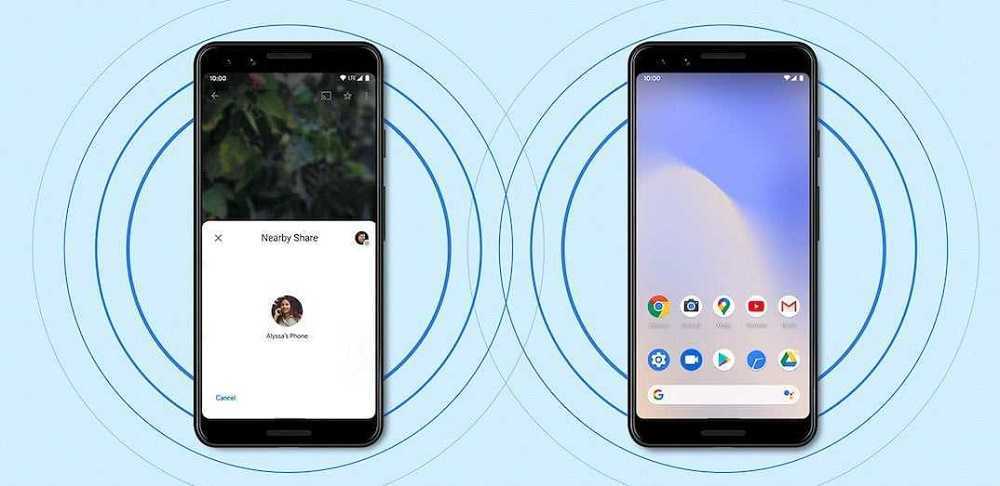
Аналогичный функционал имеется у iPhone (там функция называется Apple AirDrop), а с недавних пор аналог «Обмена окружением» появился и на телефонах Samsung Galaxy (функция Quick Share, или «быстрый обмен»), где её поддерживает ограниченное число моделей. На телефоне с Android модель не имеет значения – вы сможете использовать функцию и на бюджетном Honor, и на флагманских смартфонах.
Вы скажете, что передавать файлы можно и по Bluetooth, и используя Wi-Fi Direct. Всё так, но пользоваться «Обменом с окружением» намного проще, да и в скорости передачи данных этот способ выигрывает, поскольку здесь используется и Wi-Fi, и Bluetooth, а даже NFC, в зависимости от обстоятельств. Понятно, что NFC заметно проигрывает первым двум технологиям по скорости передачи файлов, но если необходимо обменяться небольшим текстом, то NFC может сработать даже быстрее.
Так или иначе, но основное преимущество Nearby Sharing – это возможность обмена данными без необходимости нахождения в зоне действия сети Wi-Fi. Используя эту функцию, можно быть уверенным в том, что скорость передачи файлов будет оптимальной и высокой. Фотографии объёмом до 4 МБ копируются практически мгновенно, а передача видео порядка 1 ГБ займёт около минуты.
Считается, что прототипом новой функции является AirDrop, но, в отличие от iPhone и Samsung, здесь обмен с окружением работает только на малых расстояниях, не более 30 см.
С одной стороны, это недостаток, с другой, не так уж плохо – по крайней мере, вы будете надёжно защищены от цифрового террора со стороны окружающих. И ещё раз напомним: Nearby Sharing не требует подключения к сети Wi-Fi и не расходует трафик. Беспокоиться стоит только о заряде аккумулятора.
Как передать файл на другое устройство
А теперь рассмотрим, как пользоваться «Обменом с окружением».
Допустим, вы сняли видео вашей выигранной партии в бильярд и хотите передать его своему партнёру по игре.
Действуем стандартным образом:
- открываем файл через диспетчер устройств;
- кликаем по пиктограмме поделиться;
- в списке опций выбираем «Обмен с окружением».
Если функция выключена, вам потребуется её активировать. Затем располагаете оба смартфона рядом (на расстоянии не более 30 сантиметров), запустится поиск устройств, и если телефон друга обнаружится, выбираем его. Останется нажать кнопку «Отправка» и дождаться окончания обмена данными.
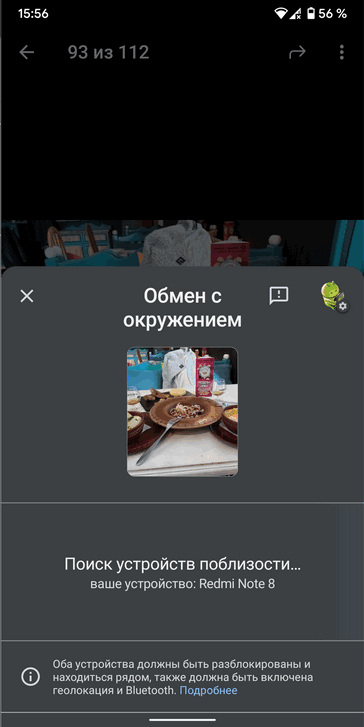
Отметим, что передача начнётся только в том случае, если функция активирована на обоих смартфонах, и владелец второго лично дал согласие на обмен.
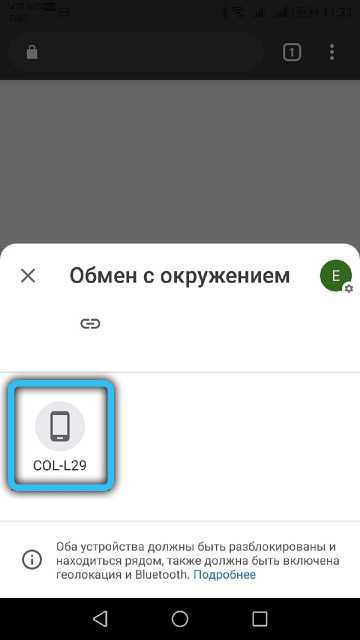
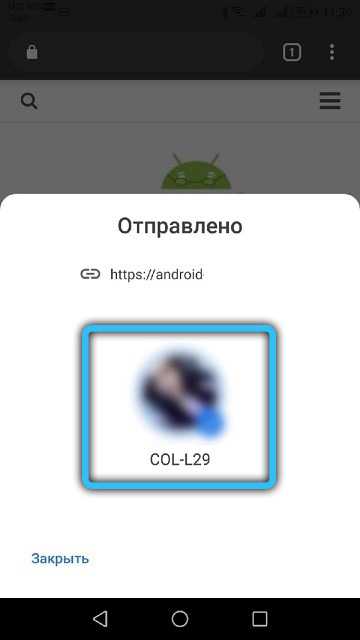
Несанкционированный доступ к аккаунту Гугл или iCloud без ведома владельца
Взломанные учетные записи Гугл и iCloud предлагают доступ к огромному количеству информации с вашего смартфона. Это фотографии, телефонные книги, местоположение, сообщения, журнал вызовов и в случае iCloud — сохраненные пароли к учетным записям электронной почты, браузерам и другим приложениям.
Кроме того, взломанная учетная запись Google означает взломанный Gmail, основной адрес электронной почты для многих пользователей.
Доступ к основному электронному письму может привести к взлому с эффектом домино всех учетных записей, с которыми связана электронная почта. От вашей учетной записи Facebook до учётки на сайте вашего мобильного оператора. Это открывает доступ к тотальной краже личных данных, чреватой весьма грустными последствиями.
Как защитить себя от такого взлома:
- Создайте надежный пароль для этих ключевых учетных записей (и, как всегда, вашей электронной почты);
- Включите уведомления о входе в систему, чтобы знать о входе с новых компьютеров или мест;
-
Задействуйте двухфакторную аутентификацию, чтобы даже если кто-то узнает ваш пароль, он не сможет получить доступ к вашей учетной записи без доступа к вашему телефону.
Легальные способы открыть платные стикеры бесплатно
Выше были приведены методики мгновенного получения бесплатных стикеров. Следующие способы позволяют открыть уже платные коллекции без каких-либо денежных вложений.
Получение перевода на карту Mastercard
Если у вас есть банковская карта указанной платежной системы, то раз в месяц вы сможете получать платные стикер-наборы совершенно бесплатно.
- Попросите вашего друга перевести вам деньги ВКонтакте — минимальная сумма платежа составляет 100 рублей;
- Получив перевод на карту, дождитесь оповещения от официального представителя. В сообщении от Mastercard будет предложено выбрать в подарок один из платных наборов стикеров;
- Нажмите на кнопку «Получить» и распакуйте свой приз. Готово! Он сразу же появятся в разделе «Мои стикеры».
Статья в тему: Прога убирающая установку windows 10
Деньги, полученные от друга, впоследствии можно вернуть ему таким же способом — тогда вы оба получите по набору стикеров, не заплатив ни копейки: при переводах с карты Mastercard небольших сумм комиссия отсутствует. Убедитесь, что ваш друг тоже использует эту платежную систему, поскольку для карт Visa и МИР такой способ не подходит.Перевод можно повторять каждый месяц. Со временем перечень доступных стикеров будет меняться и расширяться. Летом, как правило, здесь предлагают летние наборы картинок, а зимой — зимние.
Покупка стикерпака с помощью бесплатных голосов
Чтобы получить голоса без оплаты со счета мобильного телефона или банковской карты, воспользуйтесь специальными предложениями от рекламодателей ВКонтакте. В разделе настроек вашего профиля перейдите на панель «Платежи, подписки, переводы».
Если на вашем счете сейчас нет голосов, нажмите кнопку «Пополнить баланс». Откроется окно, где можно выбрать раздел «Специальные предложения».
Список заданий и цена на них постоянно меняются — следите за обновлениями и выбирайте любые понравившиеся предложения. Здесь всегда есть различные игры, тесты, задания на написание постов рекламного содержания на своей странице и еще много всего интересного.
Заработанные голоса вы сможете потратить на подарочные наборы стикеров для себя или друзей. Однако стоит учесть, что выполнение некоторых заданий может занять много времени. Впрочем, за развлечениями оно проходит незаметно.
На сегодняшний день эти способы — единственные легальные, которые позволяют открывать платные коллекции стикеров бесплатно. Если вас пытаются убедить в обратном, возможно, это не совсем честные люди. Да, в сети есть множество веб-сайтов и приложений, которые предлагают скачать любые стикеры «за так». Не попадайтесь на подобные уловки, они чреваты потерей доступа к странице ВКонтакте и утратой всего, что вам дорого, а также денежных средств.
Приложение не поддерживается на вашем устройстве Android
Если вы хотите загрузить большую новую игру или подключить новый стриминговый сервис, но приложение или услуга несовместимы с вашим устройством либо недоступны в вашей стране, это вовсе не повод отказываться от своих намерений. Тем и хороша наша любимая операционная система, что на Android-устройствах всегда найдется способ получить желаемое. Итак, мы покажем вам, как установить несовместимые приложения на Android с помощью нехитрых манипуляций.
1. Запустите Market Helper.
2. Выберите совместимое устройство:
Вы увидите четыре выпадающих меню: тип устройства, модель устройства, местоположение (страна) и носители. Они будут автоматически заполнены в соответствии со спецификациями вашего устройства. Вы можете изменить эту информацию, выбрав соответствующие поля другого устройства или модели, совместимой с приложением, которое вы хотите загрузить. Так что, если вы хотите скачать на смартфон приложение, которое предназначено только для планшетных компьютеров, вы можете выбрать модель планшета из выпадающих меню и зарегистрировать его данные на смартфоне в качестве «нового» устройства. Понятно, что выбор моделей не будет огромным, но того, что предлагается из нужной категории устройств, вполне достаточно для достижения цели.
3. Нажмите «Активировать» в нижней части экрана и ответьте согласием на запрос суперпользователя, когда он всплывает. Вам также, возможно, придется согласиться на определенные права приложений, касающихся доступа к информации, в зависимости от версии Android, под управлением которой работает ваше устройство.
4. Вы увидите сообщение «Активировано успешно» с указанием выбранной модели устройства и оператора, а также предложение перейти в диспетчер устройств и дождаться, когда данные изменятся на нужные вам. Как только это произойдёт, можно смело запускать Play Маркет и загружать интересующее вас приложение.
Некоторые приложения, несмотря на все ваши старания, на вашем устройстве будут работать некорректно. Причина в том, что вы обманули Play Маркет с их загрузкой, но не учли такие простые вещи, как, например, разницу в разрешении экрана или в соотношении его сторон. Отдельные приложения могут не работать вообще.
Какие приложения на Андроиде на Самсунг можно смело удалить без последствий
Итак, решено – глобальной чистке быть
Но с чего эту самую чистку начинать, чтобы ненароком не удалить какое-нибудь жизненно важное для смартфона системное приложение? Перечислим 7 приложений, удаление которых гарантированно не навредит вашему устройству
Приложения прогноза погоды
Первое, от чего стоит отказаться – это, конечно, встроенные погодные виджеты и приложения, если, конечно, вам не нужна метеорологическая карта со всеми ее подробностями. Несмотря на всю свою внешнюю безобидность утилита требует немало ресурсов – памяти и производительности.
Кроме того, она садит батарею и требует регулярного апдейта. И все это ради того, чтобы знать, сколько градусов на улице, хотя эта информация гуглится за считанные секунды.
Briefing
Это приложение еще более бесполезное, ведь речь идет о новостном столе с произвольно выбираемым дайджестом. В общем, так себе утилита, особенно для тех, кто не читает новости (тем более случайные). Между тем, программка расходует батарею еще больше погодных виджетов, поэтому удалить ее можно без малейших раздумий.
Если вы не поклонник новостных дайджестов, то зачем вам Briefing? От удаления случайно генерируемой подборки в вашем телефоне уж точно ничего не изменится, поэтому сомневаться в целесообразности этого действия уж точно не приходится
Антивирус
Неоднократно доказано, что антивирусные приложения нужны только в тех случаях, если пользователь наделен статусом суперадмина, провел рутирование своего устройства или он регулярно переходит по сомнительным ссылкам и скачивает взломанные приложения (игры и пр.)
CCleaner
Возможности оптимизаторов операционной системы явно преувеличены, ведь максимум, на что они способны, – это удаление оставшихся файлов или сжатие данных. При этом вес самого приложения намного солиднее этих элементов. Именно поэтому опытные пользователи удаляют клинеры после каждого использования, и позже скачивают по мере надобности.
Не спешите забивать память своего телефона различного рода клинерами, поскольку их эффективность явно преувеличена. Конечно, кое-что они чистят, но не настолько, чтобы держать подобные утилиты в памяти собственного устройства на постоянной основе, тем более что такие приложения можно скачивать и удалять неограниченное количество раз
Duo
Интересно, есть ли такие, кто еще пользуется этим допотопным мессенджером, который даже не в первой пятерке? И если вы не входите в список этих загадочных пользователей, то лучше и не пытаться изменить это статус-кво. Вместо этого лучше удалить никому не нужное ПО из системы телефона, продолжая пользоваться своими любимыми мессенджерами.
OneDrive
Даже если вы пользуетесь этим облачным сервисом, вовсе не обязательно держать в своем устройстве для этих целей отдельное приложение. Для этого будет достаточно иметь выход в интернет и установленный в системе смартфона браузер, не тратя драгоценные гигабайты понапрасну.
Для того чтобы пользоваться облачными сервисами, вроде OneDrive, вовсе не обязательно скачивать их мобильные клиенты. Для выхода в “Облако” будет достаточно одного только браузера и стабильного интернет-соединения, поэтому может смело вычищать свои условные OneDrive без малейшего зазрения совести
Социальные сети
Просто ради любопытства загляните в настройки смартфона и посмотрите, сколько памяти занимает вся эта Фейсбучно-инстаграмная история в вашем телефоне! Поверьте, вы будете удивлены. И если целесообразность удаления Инстаграма для постоянных пользователей еще вызывает вопросы, то держать в телефоне отдельное мобильное приложение Фейсбука – явно не самая лучшая затея.
Таинственная операционка Google
Несмотря на то, что работа над Fuchsia OS продолжается более пяти лет, информации о ней по-прежнему немного. Лишь в марте 2021 г. заявила о готовности к ее открытому тестированию и выпуску ее бета-версии. В конце мая 2021 г. владельцы умных дисплеев Nest Hub первого поколения получили возможность установить ее на данный гаджет.
По прошествии полугода список поддерживаемых Fuchsia OS устройств изменений не претерпел. Сами Next Hub продаются лишь в очень ограниченном количестве стран, и Россия в их число не входит.
Тестирование ранней версии Fuchsia OS
Среди главных преимуществ Fuchsia OS перед Android разработчики называют гораздо более упрощенный процесс ее обновления. Это, к слову, очень важный момент, поскольку экосистема Android очень фрагментирована.
С чего начать импортозамещение в ИБ?
Импортонезависимость
За выход прошивки на свежей версии Android отвечают непосредственно производители устройств, так как систему нужно адаптировать под буквально каждый гаджет отдельно. В итоге многие вендоры словно забывают о необходимости обновления гаджетов. По данным StatCounter, на ноябрь 2021 г. почти 14% всех Android-устройств в мире работали на устаревшей Android 9, а Android 10 работала на 28,29% устройств. Число устройств на базе новейшей Android 12, вышедшей еще в начале осени 2021 г., пока настолько мало, что даже не входит в статистику.
MeeGo OS. Она должна была стать самой универсальной мобильной ОС
2010-2012
Интерфейс ранних версий MeeGo OS
Энтузиастам и гикам очень понравилась идея Maemo, которая базировалась на ядре Linux. После закрытия проекта Nokia образовалась независимая группа разработчиков, которая создала более совершенный клон Maemo с учетом предложений и пожеланий простых пользователей.
Главной идеей MeeGo была масштабируемость системы и большое количество потенциально поддерживаемых устройств. Так существовали специальные сборки мобильной ОС для смартфонов, планшетов, более мощная и функциональная система для нетбуков, специальные облегченные версии для умных телевизоров и приставок.
Первую официальную версию MeeGo продемонстрировали общественности в рамках конференции MWC в начале 2010 года. Идеей заинтересовались многие крупные компании, к группе разработчиков примкнули подразделения Nokia, Samsung, Intel, Pioneer, Cisco. К концу года сформированному вокруг системы сообществу удалось получить крупные инвестиции от автомобильных производителей BMW, GM, Peugeot, Citroën, Renault и Hyundai.
Смартфон Nokia N9
Изначально все выглядело очень многообещающе. Первые версии системы демонстрировали хорошую производительность на среднем железе, работали стабильно, а пользователь получал хорошую многозадачность и большое количество удобных жестов управления, которых на тот момент не было в “молодых” iOS и Android.
К сожалению, такой масштабный амбициозный проект ждал крах и забвение. Виной всему решение совета директоров Nokia, которая в то время переживала не лучшие времена. В компании всячески пытались удержаться на рынке смартфонов, а менеджеры видели спасение не в новой MeeGo ОС, а в Windows Phone от Microsoft. На перспективной разработке был поставлен крест, а остальные вложившиеся в идею компании просто не имели возможностей для развития и совершенствования системы.
Так под управлением MeeGo было выпущено всего три смартфона: Nokia N9, Nokia N900 и Nokia N950. В 2012 году разработка операционной системы прекратилась.
Как узнать, где находится устройство, заблокировать его или удалить с него данные
Откройте страницу android.com/find и войдите в аккаунт Google.Если вы используете несколько телефонов, выберите нужный в верхней части экрана.
Если на потерянном телефоне несколько профилей пользователя, то войдите в аккаунт Google основного профиля.
На потерянный телефон придет уведомление.
На карте появится информация о том, где находится телефон.Местоположение указано приблизительно.
Если его не удалось определить, вы увидите, где телефон был замечен в последний раз.
Выберите действие. При необходимости сначала нажмите Заблокировать устройство и удалить данные.
Прозвонить. Сигнал будет воспроизводиться в течение пяти минут на полной громкости, даже если устройство находится в режиме вибрации или звук отключен.
Заблокировать устройство. На устройстве будет установлена блокировка с помощью PIN-кода, графического ключа или пароля. Если они не были настроены, вы можете заблокировать экран, а также добавить на него сообщение или номер телефона, чтобы нашедший смог вернуть вам устройство.
Очистить устройство. С телефона будут удалены все данные без возможности восстановления (но информация на SD-картах может сохраниться)
После этого функция «Найти устройство» больше не будет работать.Важно! Чтобы пользоваться телефоном, с которого были удалены все данные, вам потребуется ввести пароль от аккаунта Google.
Поиск через приложение
- Откройте приложение «Найти устройство» на другом телефоне или планшете Android. Если приложение не установлено, скачайте его из Google Play.
- Войдите в аккаунт.
- Если вы потеряли свое устройство, нажмите Продолжить как .
- Если вы помогаете другому пользователю найти устройство, выберите Войти как гость, чтобы этот человек мог использовать свой аккаунт.
- Выполните приведенные выше инструкции.
Поиск с помощью часов Wear OS
Если вы потеряете телефон или планшет, подключенный к умным часам Wear OS by Google, возможно, его получится найти с их помощью.
Удаленная очистка смартфона: отключаем трекинг
Функция «Найти мое устройство» в случае потери телефона помогает отследить его и заблокировать (есть функция очистки внутренней памяти). Её также можно отключить:
- В том же меню «Google» есть категория «Безопасность».
- Чтобы отключить трекинг, снимите флажок в пункте «Найти устройство».
- Можно пойти дальше и получить root-доступ к устройству. Затем установите программу Location Cache, которая покажет карту ваших маршрутов, а также позволит очистить от этой информации телефон и отключить кэширование.
Я не буду рассматривать здесь сложные схемы установки специального софта, изменение и модификацию прошивки. Это тема отдельной статьи.
GSM коды для проверки телефона на слежку
Ниже мы приводим таблицу, в которой собраны наиболее полезные GSM коды, работающие на любых мобильных телефонах стандарта GSM. С помощью набора этих кодов вы можете выяснять сведения о своем сотовом телефоне, отключать или подключать специальные защитных функции. Самое главное, вы сможете выяснить – подключился ли кто-то на ваш номер мобильного с помощью переадресации.
##002#
Отменить все переадресации
##004#
Отменить все условные переадресации
**004*Номер телефона#
Активировать все условные переадресации
*#21#
Проверить наличие переадресации на номере
*21#
Включить переадресацию всех звонков
**21*Номер телефона#
Включить и активировать переадресацию всех звонков
#21#
Деактивировать переадресацию всех звонков
##21#
Выключить и деактивировать переадресацию всех звонков
*#61#
Проверить наличие переадресации
*61#
Включить переадресацию
**61*Номер телефона#
Включить и активировать переадресацию
#61#
Деактивировать переадресацию
##61#
Выключить и деактивировать переадресацию
*#62#
Проверить переадресацию
*62#
Включить переадресацию
**62*Номер телефона#
Включить и активировать переадресацию
#62#
Деактивировать переадресацию
##62#
Выключить и деактивировать переадресацию
*#67#
Проверить переадресацию
*67#
Включить переадресацию
**67*Номер телефона #
Включить и активировать переадресацию
#67#
Деактивировать переадресацию
##67#
Выключить и деактивировать переадресацию
Проверка запрета на вызовы
*#330#
Проверить запрет всех звонков
*#33#
Проверить запрет всех исходящих звонков
*#331#
Проверить запрет всех исходящих международных звонков
*#333#
Проверить запрет всех исходящих звонков
*#353#
Проверить запрет всех входящих звонков
*#351#
Проверить запрет всех входящих звонков при роуминге
*#43#
Проверить ожидание вызова
#43#
Деактивировать ожидание вызова
*43#
Активировать ожидание вызова
*#77#
Проверить АОН (отображение номера звонящего вам телефона, если он закрыл его)
*77#
Разрешить АОН
#77#
Запретить АОН
*#06#
Узнать IMEI телефона (идентификационный номер)
Данные коды GSM работают на любом телефоне и с их помощью вы легко сможете узнать, подключил ли кто-нибудь переадресацию на номер вашего мобильного. Если такое произошло – скорее всего это сделал недоброжелатель или вы случайно подключили такую переадресацию сами. В интернете довольно много коротких номеров и некоторые из них могут тайно от вас подключать на ваш номер телефона дополнительные услуги, в том числе и переадресацию вызовов.
Но кроме переадресации вызовов на номер другого телефона за вами могут следить вплоть до установления слежки за вашим нахождением с помощью специальных услуг от мобильного оператора.
Как к таким сервисам относится Роспотребнадзор
Российская служба, регулирующая соблюдение прав потребителей и регулярно инициирующая какие-либо проверки, также однажды задалась вопросом нарушения прав потребителей и незаконного распространения данных в этих сервисах. Но, к счастью или сожалению — уж не знаем, никакой сервис в итоге заблокирован не был. Хотя в Казахстане и Азербайджане уже давно такие приложения под запретом.
Роспотребнадзор ограничился лишь предостережением для пользователей таких сервисов, что они должны понимать всю ответственность за те данные, которые предоставляют приложениям, ведь среди контактов могут оказаться пароли и пин-коды, которыми могут воспользоваться недобросовестные разработчики приложений.
Так что ваша конфиденциальность только в ваших руках. Очень хочется узнать как ты записан у друга в телефоне? Готовься к тому, что твои данные также будут доступны всем.
Также не стоит обижаться на приложение, если вы оплатите подписку, и вдруг Роспотребнадзор заблокирует сервис и вы останетесь ни с чем.
Полезные функции и возможности меню «Для разработчиков», которые могут пригодится в тех или иных ситуациях.
1. Не выключать экран. Если данный параметр активирован, то экран вашего устройства никогда не потухнет при условии подключенного зарядного устройства. Эта фишка будет полезна для разработчиков Андроид-приложений, которые вынуждены следить за своим детищем в течение длительного времени.
Также функция может понадобится для социальных сетей, где происходят «живые» обновления и у вас нет времени, желания, постоянно нажимать на экран, чтобы экран не отключался. Стоит быть осторожным владельцам устройств с AMOLED-дисплеями, так как на экране может возникнуть так называемый эффект «ожога». Изображение отпечатывается на дисплее и в дальнейшем убрать его не получится.
2. Заводская разблокировка. Разблокировка загрузчика на вашем смартфоне/планшете позволяет в дальнейшем использовать кастомное рекавери и прочие плюшки. К примеру, на устройстве с заблокированным загрузчике нет возможности попасть вменю восстановления Android и вернуть систему в первоначальный вид/установить новую ОС.
Фактически, данный параметр не позволяет разблокировать загрузчик, но он дает «разрешение» на совершение этого действия с вашим устройством. Если вы не планируете совершать перечисленных ранее манипуляций, вам не стоит активировать данную функцию.
3. Работающие приложения. Всем известно, что в Windows есть диспетчер задач, где отображаются какие процессы запущены в данный момент. Это позволяет понять, что работает в конкретный момент и почему компьютер работает не стабильно, что потребляет большую часть ресурсов. В стандартных настройках устройств на Андроид вы не найдете подобного аналога, поэтому функция «Работающие приложения» может оказаться весьма полезной.
Вы сможете просмотреть какие приложения работают в фоне, в течение какого времени, а также объем оперативной памяти, которые они потребляют. Не стоит насильно пытаться завершить работающие процессы, это может привести к неожиданным последствиям. Вам не стоит беспокоиться, Андроид давно научился управлять оперативной памятью и её нехватку пользователи ощущают крайне редко.
4. Режим отладки по USB. Одна из немногих функций, которая необходима в первую очередь разработчикам. Основная цель режима отладки по USB заключается в выполнении конкретных действий на вашем устройстве посредствам передаваемых команд с персонального компьютера. К примеру, подключившись к Adnroid SDK у пользователей появится возможность через компьютер установить приложение, получить необходимую информацию и даже получить ROOT-доступ.
Как отключить слежку на телефоне Билайн
В отличие от других операторов, Билайн прямо указывает на своём сайте, что с помощью услуги «Локатор» можно определять местоположение телефонов с симкартой как самого Билайна, так и «МТС», «Мегафон», «Теле2». Но, к счастью, после согласия отслеживаемого абонента.
Без доступа к вашему телефону (хотя бы один раз) никто не сможет установить слежку.
У Билайна есть удобный онлайн сервис, в котором можно посмотреть не только тех, за кем следите вы, но и ваших шпионов. Немаловажный момент – на корпоративных тарифных планах услуга недоступна.
Если вы не хотите, чтобы кто-то отслеживал ваше местоположение с помощью «Локатора», отправьте слово «СТОП» на номер 5166.
Установка мобильного шпионского приложения с помощью электронной почты
Некоторые люди не знают, что шпионить за мобильным телефоном можно даже без ведома владельца, используя специальные приложения. Помимо шпионской программы, вам потребуется ваш смартфон и информация о пользователе (номер телефона), устройство которого будет под наблюдением.
Установив приложение на Android или iOS, у вас появится возможность переключать функцию отслеживания с одного устройства на другое, и видеть активность конкретного устройства в данный момент.
Просто используйте Apple ID человека, устройство которого нужно будет контролировать. Вы будете использовать регистрационные данные пользователя для входа в iCloud. Как только вы войдете в систему, получите удаленный доступ к айфону и сможете просмотреть всю интересующую информацию.
После выбора параметров для слежки приложение попросит задать секретный номер, набрав который можно будет попасть в ее настройки с телефона. Его нужно будет запомнить, так как кроме набора этого номера со встроенной звонилки, никаких других способов управлять параметрами наблюдения за ребенком не будет. Программа будет полностью скрыта из системы Android, чтобы ее невозможно было обнаружить.
В первом приветственном окне программы нас просят выбрать язык и подтвердить, что мы собираемся следить именно за своим телефоном или смартфоном ребенка, а не жены, мужа или другого постороннего человека.
Попадаем в панель управления. В меню «Мои устройства» отображается вся информация о добавленных для наблюдения телефонах. Здесь отображается привязанный к Android адрес электронной почты, MAC и IP адреса, время его последней активности в сети.
Как найти телефон с помощью программы для Android-устройств
Часто пользователи смартфонов не отключают интернет и систему обнаружения местоположения (GPS). Это может сыграть на руку владельцу утерянного телефона.
Важно действовать сразу, как только заметили пропажу, поскольку программы работают до тех пор, пока устройство включено. Источник фото: mobile-on.ru
Источник фото: mobile-on.ru
Обезопасьте себя, установив бесплатное приложение из Play Market. Android Device Manager — утилита для дистанционного управления украденным смартфоном
Она поможет не только отследить телефон, но также заблокировать его дополнительными паролями и стереть с него все данные (обратите внимание, что восстановить их будет невозможно)
Доступна функция — звонок с компьютера. Как только активируете ее, телефон начнет издавать истошный звук, который отключается только с вашего ПК. Однако злоумышленник, скорее всего, вытащит батарею из устройства. Используйте этот вариант в крайнем случае.
Когда хотите найти телефон (Samsung или любой другой на Андроид), важно действовать быстро. Подготовьтесь, связав смартфон с программами поиска и записав важную информацию
Никто не застрахован против случайностей или неприятных происшествий. Потеря смартфона – крайне нежелательное, но возможное происшествие: вы можете его забыть, или его могут украсть.
При пропаже смартфона нужно подать заявление в правоохранительные органы (особенно если есть подозрение, что телефон украден) или в СМИ с просьбой о возврате за вознаграждение. Но кое-какие шаги можно предпринять и самостоятельно.